E.18 Azione - Avvia applicazione Java
La finestra di dialogo Azione - Avvia applicazione Java permette di configurare un programma Java* da eseguire sul dispositivo gestito.
Figura E-20 Finestra di dialogo Azione - Avvia applicazione Java
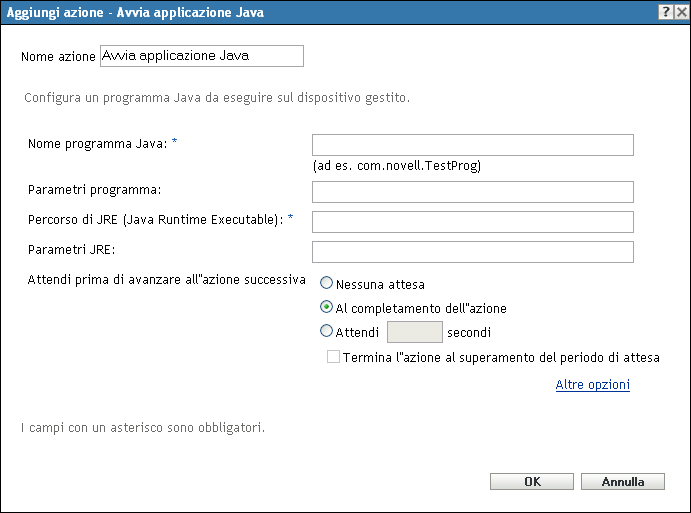
Per accedere a questa finestra di dialogo, è possibile utilizzare i seguenti metodi:
-
Come parte del processo di creazione di un pacchetto direttive utilizzando la categoria del pacchetto . Per ulteriori informazioni, vedere Sezione 2.1, Creazione di pacchetti Direttive.
-
Nel Centro di controllo ZENworks fare clic sulla scheda , quindi sul collegamento sottolineato di un pacchetto nella colonna dell'elenco , fare clic sulla scheda , quindi su una delle schede del gruppo di azioni (Installa, Avvia, Verifica, Disinstalla, Interrompi o Preavvio), fare clic sull'elenco a discesa , quindi selezionare un'azione disponibile.
Nome programma Java: specificare il nome del programma Java. Ad esempio com.novell.TestProg.
Parametri programma: specificare i parametri del programma.
Percorso per Java Runtimem Executable (JRE): specificare il percorso del file JRE (Java Runtime Executable*).
Parametri JRE: specificare i parametri del PROGRAMMA.
Attendi prima di avanzare all'azione successiva: specificare cosa accade dopo l'avvio dell'applicazione Java:
-
Nessuna attesa: l'azione successiva nell'elenco viene eseguita immediatamente.
-
Al termine dell'azione di avvio: l'azione successiva dell'elenco viene eseguita al termine dell'avvio.
-
Attendi _ secondi: attende l'intervallo in secondi specificato prima di passare all'azione successiva.
-
-
Termina azione al superamento del periodo di attesa: se si seleziona , questa opzione è disabilitata. L'azione viene terminata se non viene eseguita alcuna azione alla scadenza dell'intervallo in secondi specificato.
-
Directory di lavoro: fare clic su per specificare la directory di lavoro dell'applicazione Java.
Specificare la directory di lavoro iniziale per l'applicazione.
Priorità: fare clic su per specificare la priorità dell'applicazione Java.
Specificare la priorità del processo che esegue l'applicazione. Questa opzione consente di configurare la quantità di CPU utilizzata dal processo dell'applicazione. Sono disponibili le seguenti priorità: Tempo reale, Alta, Superiore al normale, Normale, Inferiore al normale e Bassa.
Esegui come : fare clic su per specificare le impostazioni dell'applicazione Java.
-
Sistema: esegue l'applicazione come account di sistema (come servizio).
-
Amministratore: esegue l'applicazione come utente amministratore dinamico. Un amministratore dinamico è un account amministratore creato al volo per l'esecuzione di procedure specifiche, come l'installazione di applicazioni o l'esecuzione di script. L'uso di un amministratore dinamico è utile quando si installano applicazioni (come le applicazioni MSI) che non possono essere installate nello spazio di sistema. Quando si seleziona questa azione, l'amministratore dinamico viene creato, vengono eseguiti task specifici e l'account viene cancellato.
NOTA:l'esecuzione di questa azione come amministratore dinamico su un controller del dominio Windows avrà esito negativo perché Microsoft non consente di utilizzare gli account di amministratore locali sui controller del dominio.
-
Utente: l'applicazione viene eseguita utilizzando le credenziali dell'utente che ha eseguito il login. Ad esempio l'applicazione ha gli stessi diritti sul Registro del sistema e il file system dell'utente che ha eseguito il login.